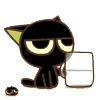css入门笔记
CSS入门学习笔记
一、CSS简介
1、什么是CSS?
2、为什么使用CSS?
3、CSS的作用
二、CSS语法
1、CSS基础语法
2、CSS注释语法
3、CSS应用方法
三、CSS选择器
1、元素选择器
2、类选择器
3、ID选择器
4、组合选择器
5、后代选择器
6、子元素选择器
7、兄弟选择器
8、全局选择器
9、伪类选择器
10、选择器优先级
四、CSS常用属性
1、字体属性
2、文本属性
3、列表属性
4、表格属性
5、背景属性
6、对齐方式
7、盒子模型
五、CSS定位
1、`static`定位
2、`fixed` 定位
3、`relative` 定位
4、`absolute` 定位
5、`sticky` 定位
6、重叠的元素
六、CSS浮动
1、什么是 CSS Float(浮动)?
2、元素怎样浮动
3、彼此相邻的浮动元素
4、清除浮动 - 使用 clear
七、CSS网页布局
1、网页布局
2、头部区域
3、菜单导航区域
4、内容区域
5、底部区域
6、响应式网页布局
一、CSS简介
1、什么是CSS?
- CSS 指的是层叠样式表 (Cascading Style Sheets)
- CSS 描述了如何在屏幕、纸张或其他媒体上显示 HTML 元素
2、为什么使用CSS?
- 层叠样式复用,便于后期维护和修改
- 可控制内容与样式的布局,让页面更精美
3、CSS的作用
- 对网页的布局、颜色、背景、宽度、高度、字体进行控制
- 用于布局和定位,设置页面的外观样式,让页面更精美
二、CSS语法
1、CSS基础语法
CSS由选择器和声明块组成:
h1.class1 {
text-align: center;
color: red;
}
-
语法如下:
<head>
<style>
选择器{
属性名:属性值;
属性名:属性值;
}
</style>
</head>
- 实例:所有
<p>元素都将居中对齐,并带有红色文本颜色:
<head>
<style>
p {
color: red;
text-align: center;
}
</style>
</head>
color是属性,red是属性值text-align是属性,center是属性值p是 CSS 中的选择器(它指向要设置样式的 HTML 元素:<p>)
2、CSS注释语法
CSS注释:/* 注释内容 */
- 实例:
/* body定义 */
body{ text-align:center; margin:0 auto;}
- CSS注释:对代码进行解释说明,便于后期维护和修改
3、CSS应用方法
- 内嵌样式:
在页面头部通过style标签定义,对当前页面中所有符合样式选择器的标签都起作用
<!doctype html>
<html lang="en">
<head>
<meta charset="UTF-8">
<title>CSS语法</title>
<style>
p{
font-size:12px; /*字号*/
color:blue; /*文字颜色*/
font-weight:bold; /*加粗*/
}
</style>
</head>
<body>
<p>天使投资指早期投资,尤其指个人早期投资。</p>
<p>VC,Venture Capital,所谓风险投资、创业投资,是相对靠前的非公开市场股权投资。</p>
<p>PE, Private Equity,所谓私募资本、非公开市场资本,既是私募股权投资的统称,又特指相对靠后的股权投资。</p>
</body>
</html>
- 行内样式:
在HTML标签内定义style属性,只对设置style属性的标签起作用
<!DOCTYPE HTML>
<html>
<head>
<meta charset="UTF-8">
<title>行内样式</title>
</head>
<body>
<!-- 行内样式,仅对当前p元素起作用 -->
<p style="font-size:12px;color:blue;font-weight:bold;">
天使投资指早期投资,尤其指个人早期投资。
</p>
<!--下面p元素不受影响 -->
<p>VC,Venture Capital,所谓风险投资、创业投资,是相对靠前的非公开市场股权投资。</p>
</body>
</html>
- 外部样式
单独定义一个.CSS文件,然后在页面中使用link标签或@import指令导入html文件里面 - 使用
link标签链接外部样式
<link rel="stylesheet" href="CSS文件路径" type="text/css" />
- 使用
@import 指令导入外部样式
<style>
@import "CSS文件路径";
@import url(CSS文件路径);
</style>
三、CSS选择器
1、元素选择器
- 使用HTML标签作为选择器的名称,也称为标签选择器
<!doctype html>
<html lang="en">
<head>
<meta charset="UTF-8">
<title>Document</title>
<style type="text/css">
p {
font-size: 16px;
color: red;
}
h1 {
font-size: 20px;
color: blue;
}
</style>
</head>
<body>
<h1>标题</h1>
<p>正文的段落</p>
</body>
</html>
2、类选择器
- 使用自定义的名称,以
.号作为前缀,通过HTML标签的class属性调用类选择器
<!DOCTYPE html>
<html lang="en">
<head>
<meta charset="UTF-8">
<meta name="viewport" content="width=device-width, initial-scale=1.0">
<title>Document</title>
<style>
.big {
font-size: 40px;
}
.color {
color: blue;
}
</style>
</head>
<body>
<p class="big">HTML</p>
<p>超文本标记语言</p>
<p class="big color">CSS</p>
<p>层叠样式表</p>
</body>
</html>
- 类选择器名称不能以
数字开头 - 调用时不能添加
.号 - 同时调用多个类选择器时,以
空格分隔
3、ID选择器
- 使用自定义名称,以
#作为前缀,通过HTML标签的id属性进行名称匹配
<!doctype html>
<html lang="en">
<head>
<meta charset="UTF-8">
<title>id选择器</title>
<style type="text/css">
#center {
text-align: center;
}
#left {
text-align: left;
}
</style>
</head>
<body>
<div id="center">
<p>前端技术构成</p>
</div>
<div id="left">
<p>前端技术构成</p>
</div>
</body>
</html>
4、组合选择器
- 将多个具有相同样式的选择器放在一起声明,使用逗号隔开
- 注意:使用
空格时不区分父子还是后代,使用CSS3中新增的>时必须是父子关系
<!doctype html>
<html lang="en">
<head>
<meta charset="UTF-8" />
<title>派生选择器</title>
<style type="text/css">
h1,p {
color: blue;
}
</style>
</head>
<body>
<h1>Web前端技术</h1>
<p>HTML</p>
<p>CSS</p>
</body>
</html>
5、后代选择器
- 在某个选择器内部再设置选择器,通过空格隔开
- 下面为实例,当p和strong嵌套使用时起样式效果
<!doctype html>
<html lang="en">
<head>
<meta charset="UTF-8">
<title>后代选择器</title>
<style>
p strong {
color: blue;
}
</style>
</head>
<body>
<!-- “天使投资”蓝色显示 -->
<p><strong>天使投资</strong>是投资方式的一种</p>
<!-- “投资”蓝色显示 -->
<p><em>天使<strong>投资</strong></em>是投资方式的一种</p>
<em>em是定义强调文本的标签</em>
<!-- em 斜体强调 -->
</body>
</html>
6、子元素选择器
- 注意:使用CSS3中新增的
>时必须是父子关系 - 下面为实例,
p的直接子元素strong被设置
<!doctype html>
<html lang="en">
<head>
<meta charset="UTF-8">
<title>子元素选择器</title>
<style>
/*子元素选择器:p的直接子元素strong被设置*/
p>strong {
color: blue;
}
</style>
</head>
<body>
<!-- “天使投资”蓝色显示 -->
<p><strong>天使投资</strong>是投资方式的一种</p>
<!-- “投资”黑色显示 -->
<p><em>天使<strong>投资</strong></em>是投资方式的一种</p>
</body>
</html>
7、兄弟选择器
- 元素1+元素2
- 下面为实例,当
h2和p标签一起使用时 起样式效果
<!doctype html>
<html lang="en">
<head>
<meta charset="UTF-8">
<title>Document</title>
<style>
h2+p {
font-weight: bold;
}
</style>
</head>
<body>
<article>
<h1>Web前端开发</h1>
<h2>HTML</h2>
<p>超文本标记语言</p> <!-- 粗体显示 -->
<p>用于构建网页结构,添加页面内容。</p>
<h2>CSS</h2>
<p>层叠样式表</p><!-- 粗体显示 -->
<p>用于构建网页样式,美化页面。</p>
<h2>JS</h2>
<p>Javascript</p><!-- 粗体显示 -->
<!-- 当h2和p标签一起使用时 起样式效果 -->
<p> 用于构建网页行为,使用户获得更好的体验。</p>
</article>
</body>
</html>
8、全局选择器
- 当以
*作为选择器,对全局标签都起样式效果
<!doctype html>
<html lang="en">
<head>
<meta charset="UTF-8" />
<title>Document</title>
<style type="text/css">
* {
color:dodgerblue
}
</style>
</head>
<body>
<h1>前端技术构成</h1>
<p>HTML</p>
<p>CSS</p>
</body>
</html>
9、伪类选择器
- 根据不同的状态显示不同的样式,常用于标签
| 状态 | 说明 |
|---|---|
:link |
选择所有未访问的链接 |
:visited |
选择所有已访问的链接 |
:hover |
把鼠标放在链接上的状态 |
:active |
选择正在活动链接 |
<!DOCTYPE html>
<html lang="en">
<head>
<meta charset="UTF-8">
<title>伪类选择器</title>
<style>
a:link,a:visited{
color:#d82727;
font-size: 13px;
text-decoration: none;
}
a:hover,a:active{
color:#ff7300;
text-decoration: underline;
}
/*普通的标签也可以使用伪类选择器*/
p:hover{
color:red;
}
p:active{
color:blue;
}
</style>
</head>
<body>
<a href="伪类选择器.html">伪类选择器.html</a>
<p>CSS从入门到精通!</p>
</body>
</html>
10、选择器优先级
1、行内样式 > ID选择器 > 类选择器 > 标签选择器2、同一优先级时,后加载的会覆盖先加载的同名样式,所以离的越近
越优先3、可以用 !important 定义最高优先级
<!DOCTYPE html PUBLIC "-//W3C//DTD HTML 4.01 Transitional//EN" "http://www.w3.org/TR/html4/loose.dtd">
<html>
<head>
<meta http-equiv="Content-Type" content="text/html; charset=UTF-8">
<title>Insert title here</title>
<style type="text/css">
.p1{
color:blue;/*<span style="font-family:";">1</span>没加important 显示为红色 */
}
.p2{
color:blue;
color:red!important;/*2加上了important属性优先级高 显示为红色 */
}
</style>
</head>
<body>
<p class="p1">1没加important</p>
<p class="p2">2加了important属性</p>
</body>
</html>
四、CSS常用属性
1、字体属性
| 属性 | 作用 |
|---|---|
font-size |
设置文本的大小 |
font-weight |
设置文本的粗细 |
font-family |
设置文本的字体 |
font-style |
指定文本的字体样式 |
font |
在一个声明中设置所有的字体属性 |
<!DOCTYPE html>
<html lang="en">
<head>
<meta charset="UTF-8">
<title>Document</title>
<style>
div{
font-size: 30px;
}
p{
/*font-size: 20px;*/
font-size: 80%;
}
.hello{
font-size: 2em;
}
body{
font-size: 62.5%;
}
ul li{
/*font-size: 30px;
font-weight: bold;
font-family: 华文行楷,宋体,黑体;
font-style: italic;*/
font: italic bold 30px 微软雅黑;
}
</style>
</head>
<body>
<p>
CSS从入门到精通
<span>CSS笔记</span>
</p>
<span>CSS笔记</span>
<hr>
<div>
我的DIV
<p>
CSS从入门到精通
<span>CSS笔记</span>
</p>
</div>
<hr>
<span class="hello">CSS笔记</span>
<hr>
<ul>
<li>
前端笔记
</li>
</ul>
</body>
</html>
2、文本属性
|
属性 作用 |
作用 |
| color | 设置文本颜色 |
| direction | 设置文本方向 |
| letter-spacing | 设置字符间距 |
| line-height | 设置行高 |
| text-align | 对齐元素中的文本 |
| text-decoration | 向文本添加修饰 |
| text-indent | 缩进元素中文本的首行 |
| white-space | 设置元素中空白的处理方式 |
| word-spacing | 设置字间距 |
<!DOCTYPE html>
<html lang="en">
<head>
<meta charset="UTF-8">
<title>Document</title>
<style>
p{
color: red;
/*background-color: #ccc;*/
/*background-color: rgba(0,255,0,0.5);*/
background-color: rgba(197, 15, 234, 0.5);
line-height: 50px;
text-align: center;
}
img{
vertical-align: middle;
}
div{
text-indent: 30px;
}
span{
font-size: 30px;
text-decoration: underline;
text-transform: capitalize;
letter-spacing: 10px;
world-spacing:;
}
h3{
width: 300px;
height: 200px;
background-color:#ccc;
white-space: nowrap;
overflow:hidden;
}
</style>
</head>
<body>
<p>welcome to css!</p>
<p>welcome to css!</p>
<p>welcome to css!</p>
<hr>
<img src="css.png" alt="" width="15%">
HTML和CSS笔记
<hr>
<div> 这里是web前端开发课程的课程网站,这个网站主要包括课程的视频、幻灯片、源代码以及一些练习与练习答案。</div>
<hr>
<div>这里是web前端开发课程的课程网站,这个网站主要包括课程的视频、幻灯片、源代码以及一些练习与练习答案。</div>
<hr>
<span>hello world</span>
<hr>
<h3>这里是web前端开发课程的课程网站,这个网站主要包括课程的视频、幻灯片、源代码以及一些练习与练习答案。</h3>
<hr>
</body>
</html>
3、列表属性
| 属性 | 作用 |
|---|---|
list-style-type |
设置列表项标志的类型 |
list-style-image |
将图像设置为列表项标志 |
list-style-position |
设置列表中列表项标志的位置 |
list-style |
简写 |
<!doctype html>
<html lang="en">
<head>
<meta charset="UTF-8" />
<title>Document</title>
<style type="text/css">
#othernews {
text-align:left;
font-size:14px;
line-height:1.5em;
list-style-image:url(images/bullet1.gif);
}
a:link {
color: #09f;/*浅蓝*/
text-decoration: none;
}
a:visited {
text-decoration: none;
color: #930;/*红*/
}
a:hover {
text-decoration: underline;
color: #03c;/*深蓝*/
}
a:active {
text-decoration: none;
color: #03c;/*深蓝*/
}
</style>
</head>
<body>
<div id = "othernews">
相关阅读:
<ul>
<li><a href="#" >迪拜华商财富缩水 瞻望前景信心犹豫</a></li>
<li><a href="#" >全球华商总资产恢复增至3.9万亿美元</a></li>
<li><a href="#" >华商基金胡宇权:行业不平衡将带来投资机会</a></li>
</ul>
</div>
</body>
</html>
4、表格属性
- border-collapse 属性设置表格的边框是否被折叠成一个单一的边框或隔开
- Width和height属性定义表格的宽度和高度
- text-align属性设置水平对齐方式,向左,右,或中心
<!DOCTYPE html>
<html lang="en">
<head>
<meta charset="UTF-8">
<title>Document</title>
<style>
body {
font: 14px/2em "宋体";
}
table {
width: 300px;
margin: 0 auto;
/*表格在article里面居中*/
border-collapse: collapse;
/*表格边框重合*/
font-size: 12px;
border: 1px solid;
}
caption {
letter-spacing: 3px;
/*表格标题字符间距*/
}
tbody tr:nth-child(odd) {
/*表格主体的奇数行背景为浅蓝色*/
background-color: lightblue;
}
td,
th {
/* border: 1px solid; */
text-align: center;
}
</style>
</head>
<body>
<table>
<!-- 表格开始 -->
<caption>名词解释</caption> <!-- 标题 -->
<thead>
<!-- 表头 -->
<tr>
<!-- 行 -->
<th> 名词 </th> <!-- 表头单元格 -->
<th> 解释 </th>
</tr>
</thead>
<tbody>
<!-- 表体 -->
<tr>
<!-- 第一行 -->
<td>HTML</td> <!-- 数据单元格 -->
<td>HyperText Markup Language超文本标记语言</td>
</tr>
<tr>
<!-- 第二行 -->
<td>CSS</td>
<td>Cascading Style Sheets层叠样式表</td>
</tr>
<tr>
<!-- 第三行 -->
<td>JS</td>
<td>JavaScript语言</td>
</tr>
</tbody>
</table>
</body>
</html>
5、背景属性
|
属性 |
作用 |
| background | 简写 |
| background-attachment | 背景图像是否固定或者随着页面的其余部分滚动 |
| background-color | 设置元素的背景颜色 |
| background-image | 把图像设置为背景 |
| background-position | 设置背景图像的起始位置 |
| background-repeat | 设置背景图像是否及如何重复 |
- index.css文件
body{
background-color: #E0E0E0;
}
h1{
background-color: #33CC66;
}
p{
background-color: #FFFFFF;
}
- html文件
<!DOCTYPE>
<html>
<head>
<meta charset="utf-8">
<title>CSS学习</title>
<link rel="stylesheet" type="text/css" href="index.css">
</head>
<body>
<h1>Web前端开发</h1>
<p>段落背景为白色</p>
<p>段落背景为白色</p>
<p>段落背景为白色</p>
</body>
</html>
6、对齐方式
1、text-align——文本对齐
- 规定元素中的文本的水平对齐方式
| 属性值 | 描述 |
|---|---|
left |
默认值,文本排列到左边 |
right |
文本排列到右边 |
center |
文本排列到中间 |
justify |
文本两端对齐 |
实例:
<!DOCTYPE html>
<html>
<head>
<meta charset="utf-8">
<title>CSS</title>
<style>
.center {
text-align: center;
border: 3px solid green;
}
</style>
</head>
<body>
<h2>文本居中对齐</h2>
<div class="center">
<p>文本居中对齐。</p>
</div>
</body>
2、margin: auto; —— 元素居中对齐
<!DOCTYPE html>
<html>
<head>
<meta charset="utf-8">
<title>CSS</title>
<style>
.center {
margin: auto;
width: 60%;
border: 3px solid #73AD21;
padding: 10px;
}
</style>
</head>
<body>
<h2>元素居中对齐</h2>
<p>水平居中块级元素 (如 div), 可以使用 margin: auto;</p>
<div class="center">
<p><b>注意: </b>使用 margin:auto 无法兼容 IE8, 除非 !DOCTYPE 已经声明。</p>
</div>
</body>
</html>
3、position —— 左右对齐
<!DOCTYPE html>
<html>
<head>
<style>
.right {
position: absolute;
right: 0px;
width: 300px;
border: 3px solid #73AD21;
padding: 10px;
}
</style>
</head>
<body>
<h2>右对齐</h2>
<p>以下实例演示了如何使用 position 来实现右对齐:</p>
<div class="right">
<p>菜鸟教程 -- 学的不仅是技术,更是梦想!!</p>
</div>
</body>
</html>
4、float——左右对齐
<!DOCTYPE html>
<html>
<head>
<meta charset="utf-8">
<title>CSS</title>
<style>
.right {
float: right;
width: 300px;
border: 3px solid #73AD21;
padding: 10px;
}
</style>
</head>
<body>
<h2>右对齐</h2>
<p>以下实例演示了使用 float 属性来实现右对齐:</p>
<div class="right">
<p>我老爹在小时候给我的一些人生建议,我现在还记忆深刻。</p>
</div>
</body>
</html>
7、盒子模型
盒子模型是网页布局的基础,将页面中所有元素都看作是一个盒子,盒子都包含以下几个属性:
width 宽度
height 高度
border 边框——围绕在内边距和内容外的边框
padding 内边距——清除内容周围的区域,内边距是透明的
margin 外边距——清除边框外的区域,外边距是透明的
content 内容——盒子的内容,显示文本和图像
<!DOCTYPE html>
<html>
<head>
<meta charset="utf-8">
<title>CSS入门</title>
<style>
div {
background-color: lightgrey;
width: 300px;
border: 25px solid green;
padding: 25px;
margin: 25px;
}
</style>
</head>
<body>
<h2>盒子模型演示</h2>
<p>CSS盒模型本质上是一个盒子,封装周围的HTML元素,它包括:边距,边框,填充,和实际内容。</p>
<div>这里是盒子内的实际内容。有 25px 内间距,25px 外间距、25px 绿色边框。</div>
</body>
</html>
五、CSS定位
position 属性指定了元素的定位类型。
position 属性的五个值:
- static
- relative
- fixed
- absolute
- sticky
元素可以使用的顶部,底部,左侧和右侧属性定位。然而,这些属性无法工作,除非是先设定position属性。他们也有不同的工作方式,这取决于定位方法。
1、static定位
- HTML 元素的默认值,即没有定位,遵循正常的文档流对象
- 静态定位的元素不会受到 top, bottom, left, right影响
<!DOCTYPE html>
<html>
<head>
<meta charset="utf-8">
<title>title</title>
<style>
div.static {
position: static;
border: 3px solid #73AD21;
}
</style>
</head>
<body>
<h2>position: static;</h2>
<p>使用 position: static; 定位的元素,无特殊定位,遵循正常的文档流对象:</p>
<div class="static">
该元素使用了 position: static;
</div>
2、fixed 定位
- 元素的位置相对于浏览器窗口是固定位置
- 即使窗口是滚动的它也不会移动:
<!DOCTYPE html>
<html>
<head>
<meta charset="utf-8">
<title>title</title>
<style>
p.pos_fixed
{
position:fixed;
top:30px;
right:5px;
}
</style>
</head>
<body>
<p class="pos_fixed">Some more text</p>
<p><b>注意:</b> IE7 和 IE8 支持只有一个 !DOCTYPE 指定固定值.</p>
<p>Some text</p><p>Some text</p><p>Some text</p><p>Some text</p><p>Some text</p><p>Some text</p><p>Some text</p><p>Some text</p><p>Some text</p><p>Some text</p><p>Some text</p><p>Some text</p><p>Some text</p><p>Some text</p><p>Some text</p><p>Some text</p>
</body>
</html>
3、relative 定位
- 相对定位元素的定位是相对其正常位置
<!DOCTYPE html>
<html>
<head>
<meta charset="utf-8">
<title>css教程</title>
<style>
h2.pos_left
{
position:relative;
left:-20px;
}
h2.pos_right
{
position:relative;
left:20px;
}
</style>
</head>
<body>
<h2>这是位于正常位置的标题</h2>
<h2 class="pos_left">这个标题相对于其正常位置向左移动</h2>
<h2 class="pos_right">这个标题相对于其正常位置向右移动</h2>
<p>相对定位会按照元素的原始位置对该元素进行移动。</p>
<p>样式 "left:-20px" 从元素的原始左侧位置减去 20 像素。</p>
<p>样式 "left:20px" 向元素的原始左侧位置增加 20 像素。</p>
</body>
</html>
- 移动相对定位元素,但它原本所占的空间不会改变。
<!DOCTYPE html>
<html>
<head>
<meta charset="utf-8">
<title>css教程</title>
<style>
h2.pos_top
{
position:relative;
top:-50px;
}
</style>
</head>
<body>
<h2>这是一个没有定位的标题</h2>
<h2 class="pos_top">这个标题是根据其正常位置向上移动</h2>
<p><b>注意:</b> 即使相对定位元素的内容是移动,预留空间的元素仍保存在正常流动。</p>
</body>
</html>
4、absolute 定位
- 绝对定位的元素的位置相对于最近的已定位父元素,如果元素没有已定位的父元素,那么它的位置相对于:
<!DOCTYPE html>
<html>
<head>
<meta charset="utf-8">
<title>css教程</title>
<style>
h2
{
position:absolute;
left:100px;
top:150px;
}
</style>
</head>
<body>
<h2>这是一个绝对定位了的标题</h2>
<p>用绝对定位,一个元素可以放在页面上的任何位置。标题下面放置距离左边的页面100 px和距离页面的顶部150 px的元素。.</p>
</body>
</html>
5、sticky 定位
- sticky 英文字面意思是粘,粘贴,所以可以把它称之为粘性定位
- position: sticky; 基于用户的滚动位置来定位
- 粘性定位的元素是依赖于用户的滚动,在 position:relative 与 position:fixed 定位之间切换
- 它的行为就像 position:relative; 而当页面滚动超出目标区域时,它的表现就像 position:fixed;,它会固定在目标位置
- 元素定位表现为在跨越特定阈值前为相对定位,之后为固定定位
- 这个特定阈值指的是 top, right, bottom 或 left 之一,换言之,指定 top, right, bottom 或 left 四个阈值其中之一,才可使粘性定位生效。否则其行为与相对定位相同
<!DOCTYPE html>
<html>
<head>
<meta charset="utf-8">
<title>CSS教程</title>
<style>
div.sticky {
position: -webkit-sticky;
position: sticky;
top: 0;
padding: 5px;
background-color: #cae8ca;
border: 2px solid #4CAF50;
}
</style>
</head>
<body>
<p>尝试滚动页面。</p>
<p>注意: IE/Edge 15 及更早 IE 版本不支持 sticky 属性。</p>
<div class="sticky">我是粘性定位!</div>
<div style="padding-bottom:2000px">
<p>滚动我</p>
<p>来回滚动我</p>
<p>滚动我</p>
<p>来回滚动我</p>
<p>滚动我</p>
<p>来回滚动我</p>
</div>
</body>
</html>
6、重叠的元素
- 元素的定位与文档流无关,所以它们可以覆盖页面上的其它元素
- z-index属性指定了一个元素的堆叠顺序(哪个元素应该放在前面,或后面)
- 一个元素可以有正数或负数的堆叠顺序:
<!DOCTYPE html>
<html>
<head>
<meta charset="utf-8">
<title>CSS教程</title>
<style>
img
{
position:absolute;
left:0px;
top:0px;
z-index:-1;
}
</style>
</head>
<body>
<h1>This is a heading</h1>
<img src="w3css.gif" width="100" height="140" />
<p>因为图像元素设置了 z-index 属性值为 -1, 所以它会显示在文字之后。</p>
</body>
</html>
六、CSS浮动
1、什么是 CSS Float(浮动)?
- CSS 的 Float(浮动),会使元素向左或向右移动,其周围的元素也会重新排列
- Float(浮动),往往是用于图像,但它在布局时一样非常有用
2、元素怎样浮动
元素的水平方向浮动,意味着元素只能左右移动而不能上下移动。
一个浮动元素会尽量向左或向右移动,直到它的外边缘碰到包含框或另一个浮动框的边框为止。
浮动元素之后的元素将围绕它。
浮动元素之前的元素将不会受到影响。
如果图像是右浮动,下面的文本流将环绕在它左边:
<!DOCTYPE html>
<html>
<head>
<meta charset="utf-8">
<title>CSS教程</title>
<style>
img
{
float:right;
}
</style>
</head>
<body>
<p>在下面的段落中,我们添加了一个 <b>float:right</b> 的图片。导致图片将会浮动在段落的右边。</p>
<p>
<img src="logocss.gif" width="95" height="84" />
这是一些文本。这是一些文本。这是一些文本。
这是一些文本。这是一些文本。这是一些文本。
这是一些文本。这是一些文本。这是一些文本。
这是一些文本。这是一些文本。这是一些文本。
这是一些文本。这是一些文本。这是一些文本。
这是一些文本。这是一些文本。这是一些文本。
这是一些文本。这是一些文本。这是一些文本。
这是一些文本。这是一些文本。这是一些文本。
这是一些文本。这是一些文本。这是一些文本。
这是一些文本。这是一些文本。这是一些文本。
</p>
</body>
</html>
3、彼此相邻的浮动元素
如果你把几个浮动的元素放到一起,如果有空间的话,它们将彼此相邻。
在这里,我们对图片廊使用 float 属性:
<!DOCTYPE html>
<html>
<head>
<meta charset="utf-8">
<title>CSS教程</title>
<style>
.thumbnail
{
float:left;
width:110px;
height:90px;
margin:5px;
}
</style>
</head>
<body>
<h3>图片库</h3>
<p>试着调整窗口,看看当图片没有足够的空间会发生什么。</p>
<img class="thumbnail" src="/images/klematis_small.jpg" width="107" height="90">
<img class="thumbnail" src="/images/klematis2_small.jpg" width="107" height="80">
<img class="thumbnail" src="/images/klematis3_small.jpg" width="116" height="90">
<img class="thumbnail" src="/images/klematis4_small.jpg" width="120" height="90">
<img class="thumbnail" src="/images/klematis_small.jpg" width="107" height="90">
<img class="thumbnail" src="/images/klematis2_small.jpg" width="107" height="80">
<img class="thumbnail" src="/images/klematis3_small.jpg" width="116" height="90">
<img class="thumbnail" src="/images/klematis4_small.jpg" width="120" height="90">
</body>
</html>
4、清除浮动 - 使用 clear
元素浮动之后,周围的元素会重新排列,为了避免这种情况,使用 clear 属性。
clear 属性指定元素两侧不能出现浮动元素。
使用 clear 属性往文本中添加图片廊:
<!DOCTYPE html>
<html>
<head>
<meta charset="utf-8">
<title>CSS教程</title>
<style>
.thumbnail
{
float:left;
width:110px;
height:90px;
margin:5px;
}
.text_line
{
clear:both;
margin-bottom:2px;
}
</style>
</head>
<body>
<h3>图片库</h3>
<p>试着调整窗口,看看当图片没有足够的空间会发生什么。.</p>
<img class="thumbnail" src="/images/klematis_small.jpg" width="107" height="90">
<img class="thumbnail" src="/images/klematis2_small.jpg" width="107" height="80">
<img class="thumbnail" src="/images/klematis3_small.jpg" width="116" height="90">
<img class="thumbnail" src="/images/klematis4_small.jpg" width="120" height="90">
<h3 class="text_line">第二行</h3>
<img class="thumbnail" src="/images/klematis_small.jpg" width="107" height="90">
<img class="thumbnail" src="/images/klematis2_small.jpg" width="107" height="80">
<img class="thumbnail" src="/images/klematis3_small.jpg" width="116" height="90">
<img class="thumbnail" src="/images/klematis4_small.jpg" width="120" height="90">
</body>
</html>
七、CSS网页布局
1、网页布局
- 网页布局有很多种方式,一般分为以下几个部分:头部区域、菜单导航区域、内容区域、底部区域。
| 头部区域 | ||
| 菜单导航区域 | ||
| 内容区域 | 容区域 | 容区域 |
| 底部区域 | ||
2、头部区域
- 头部区域位于整个网页的顶部,一般用于设置网页的标题或者网页的 logo:
<!DOCTYPE html>
<html>
<head>
<meta charset="utf-8">
<title>CSS 网页布局 </title>
<meta name="viewport" content="width=device-width, initial-scale=1">
<style>
body {
margin: 0;
}
/* 头部样式 */
.header {
background-color: #f1f1f1;
padding: 20px;
text-align: center;
}
</style>
</head>
<body>
<div class="header">
<h1>头部区域</h1>
</div>
</body>
</html>
3、菜单导航区域
- 菜单导航条包含了一些链接,可以引导用户浏览其他页面:
<!DOCTYPE html>
<html>
<head>
<meta charset="utf-8">
<title>CSS 网页布局 </title>
<meta name="viewport" content="width=device-width, initial-scale=1">
<style>
* {
box-sizing: border-box;
}
body {
margin: 0;
}
/* 头部样式 */
.header {
background-color: #f1f1f1;
padding: 20px;
text-align: center;
}
/* 导航条 */
.topnav {
overflow: hidden;
background-color: #333;
}
/* 导航链接 */
.topnav a {
float: left;
display: block;
color: #f2f2f2;
text-align: center;
padding: 14px 16px;
text-decoration: none;
}
/* 链接 - 修改颜色 */
.topnav a:hover {
background-color: #ddd;
color: black;
}
</style>
</head>
<body>
<div class="header">
<h1>头部区域</h1>
</div>
<div class="topnav">
<a href="#">链接</a>
<a href="#">链接</a>
<a href="#">链接</a>
</div>
</body>
</html>
4、内容区域
- 1 列:一般用于移动端
- 2 列:一般用于平板设备
- 3 列:一般用于 PC 桌面设备
我们将创建一个 3 列布局,在小的屏幕上将会变成 1 列布局(响应式):
<!DOCTYPE html>
<html>
<head>
<meta charset="utf-8">
<title>CSS 网页布局 </title>
<meta name="viewport" content="width=device-width, initial-scale=1">
<style>
* {
box-sizing: border-box;
}
body {
margin: 0;
}
/* 头部样式 */
.header {
background-color: #f1f1f1;
padding: 20px;
text-align: center;
}
/* 导航条 */
.topnav {
overflow: hidden;
background-color: #333;
}
/* 导航链接 */
.topnav a {
float: left;
display: block;
color: #f2f2f2;
text-align: center;
padding: 14px 16px;
text-decoration: none;
}
/* 链接 - 修改颜色 */
.topnav a:hover {
background-color: #ddd;
color: black;
}
/* 创建三个相等的列 */
.column {
float: left;
width: 33.33%;
}
/* 列后清除浮动 */
.row:after {
content: "";
display: table;
clear: both;
}
/* 响应式布局 - 小于 600 px 时改为上下布局 */
@media screen and (max-width: 600px) {
.column {
width: 100%;
}
}
</style>
</head>
<body>
<div class="header">
<h1>头部区域</h1>
<p>重置浏览器大小查看效果。</p>
</div>
<div class="topnav">
<a href="#">链接</a>
<a href="#">链接</a>
<a href="#">链接</a>
</div>
<div class="row">
<div class="column">
<h2>第一列</h2>
<p>学的不仅是技术,更是梦想!学的不仅是技术,更是梦想!学的不仅是技术,更是梦想!学的不仅是技术,更是梦想!</p>
</div>
<div class="column">
<h2>第二列</h2>
<p>学的不仅是技术,更是梦想!学的不仅是技术,更是梦想!学的不仅是技术,更是梦想!学的不仅是技术,更是梦想!</div>
<div class="column">
<h2>第三列</h2>
<p>学的不仅是技术,更是梦想!学的不仅是技术,更是梦想!学的不仅是技术,更是梦想!学的不仅是技术,更是梦想!</div>
</div>
</body>
</html>
5、底部区域
- 底部区域在网页的最下方,一般包含版权信息和联系方式等
<!DOCTYPE html>
<html>
<head>
<meta charset="utf-8">
<title>CSS 网页布局 </title>
<meta name="viewport" content="width=device-width, initial-scale=1">
<style>
* {
box-sizing: border-box;
}
body {
margin: 0;
}
/* 头部样式 */
.header {
background-color: #f1f1f1;
padding: 20px;
text-align: center;
}
/* 导航条 */
.topnav {
overflow: hidden;
background-color: #333;
}
/* 导航链接 */
.topnav a {
float: left;
display: block;
color: #f2f2f2;
text-align: center;
padding: 14px 16px;
text-decoration: none;
}
/* 链接 - 修改颜色 */
.topnav a:hover {
background-color: #ddd;
color: black;
}
/* 创建三个相等的列 */
.column {
float: left;
padding: 10px;
}
/* 左右两侧宽度 */
.column.side {
width: 25%;
}
/* 中间区域宽度 */
.column.middle {
width: 50%;
}
/* 列后面清除浮动 */
.row:after {
content: "";
display: table;
clear: both;
}
/* 响应式布局 - 宽度小于600px时设置上下布局 */
@media screen and (max-width: 600px) {
.column.side, .column.middle {
width: 100%;
}
}
/* 底部样式 */
.footer {
background-color: #f1f1f1;
padding: 10px;
text-align: center;
}
</style>
</head>
<body>
<div class="header">
<h1>头部区域</h1>
<p>重置浏览器大小查看效果。</p>
</div>
<div class="topnav">
<a href="#">链接</a>
<a href="#">链接</a>
<a href="#">链接</a>
</div>
<div class="row">
<div class="column side">
<h2>左侧栏</h2>
<p>学的不仅是技术,更是梦想!</p>
</div>
<div class="column middle">
<h2>主区域内容</h2>
<p>学的不仅是技术,更是梦想!学的不仅是技术,更是梦想!学的不仅是技术,更是梦想!菜鸟教程 - 学的不仅是技术,更是梦想!学的不仅是技术,更是梦想!</p>
</div>
<div class="column side">
<h2>右侧栏</h2>
<p>的不仅是技术,更是梦想!</p>
</div>
</div>
<div class="footer">
<p>底部区域</p>
</div>
</body>
</html>
---------下面是-------
CSS网响应式网页布局代码演示图
---------如下图所示------

CSS图片演示代码如下:响应式网页布局
6、响应式网页布局
通过以上等学习我们来创建一个响应式等页面,页面的布局会根据屏幕的大小来调整:
<!DOCTYPE html>
<html>
<head>
<meta charset="utf-8">
<title>CSS 网页布局</title>
<style>
* {
box-sizing: border-box;
}
body {
font-family: Arial;
padding: 10px;
background: #f1f1f1;
}
/* 头部标题 */
.header {
padding: 30px;
text-align: center;
background: white;
}
.header h1 {
font-size: 50px;
}
/* 导航条 */
.topnav {
overflow: hidden;
background-color: #333;
}
/* 导航条链接 */
.topnav a {
float: left;
display: block;
color: #f2f2f2;
text-align: center;
padding: 14px 16px;
text-decoration: none;
}
/* 链接颜色修改 */
.topnav a:hover {
background-color: #ddd;
color: black;
}
/* 创建两列 */
/* Left column */
.leftcolumn {
float: left;
width: 75%;
}
/* 右侧栏 */
.rightcolumn {
float: left;
width: 25%;
background-color: #f1f1f1;
padding-left: 20px;
}
/* 图像部分 */
.fakeimg {
background-color: #aaa;
width: 100%;
padding: 20px;
}
/* 文章卡片效果 */
.card {
background-color: white;
padding: 20px;
margin-top: 20px;
}
/* 列后面清除浮动 */
.row:after {
content: "";
display: table;
clear: both;
}
/* 底部 */
.footer {
padding: 20px;
text-align: center;
background: #ddd;
margin-top: 20px;
}
/* 响应式布局 - 屏幕尺寸小于 800px 时,两列布局改为上下布局 */
@media screen and (max-width: 800px) {
.leftcolumn, .rightcolumn {
width: 100%;
padding: 0;
}
}
/* 响应式布局 -屏幕尺寸小于 400px 时,导航等布局改为上下布局 */
@media screen and (max-width: 400px) {
.topnav a {
float: none;
width: 100%;
}
}
</style>
</head>
<body>
<div class="header">
<h1>我的网页</h1>
<p>重置浏览器大小查看效果。</p>
</div>
<div class="topnav">
<a href="#">链接</a>
<a href="#">链接</a>
<a href="#">链接</a>
<a href="#" style="float:right">链接</a>
</div>
<div class="row">
<div class="leftcolumn">
<div class="card">
<h2>文章标题</h2>
<h5>2019 年 4 月 17日</h5>
<div class="fakeimg" style="height:200px;">图片</div>
<p>一些文本...</p>
<p>学的不仅是技术,更是梦想!学的不仅是技术,更是梦想!学的不仅是技术,更是梦想!学的不仅是技术,更是梦想! </p>
</div>
<div class="card">
<h2>文章标题</h2>
<h5>2019 年 4 月 17日</h5>
<div class="fakeimg" style="height:200px;">图片</div>
<p>一些文本...</p>
<p>学的不仅是技术,更是梦想!学的不仅是技术,更是梦想!学的不仅是技术,更是梦想!学的不仅是技术,更是梦想!</p>
</div>
</div>
<div class="rightcolumn">
<div class="card">
<h2>关于我</h2>
<div class="fakeimg" style="height:100px;">图片</div>
<p>关于我的一些信息..</p>
</div>
<div class="card">
<h3>热门文章</h3>
<div class="fakeimg"><p>图片</p></div>
<div class="fakeimg"><p>图片</p></div>
<div class="fakeimg"><p>图片</p></div>
</div>
<div class="card">
<h3>关注我</h3>
<p>一些文本...</p>
</div>
</div>
</div>
<div class="footer">
<h2>底部区域</h2>
</div>
</body>
</html>
-------------------------感谢你的观看-----------------------------